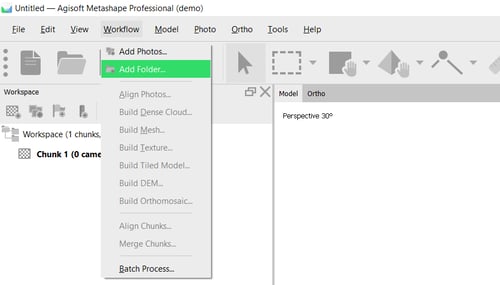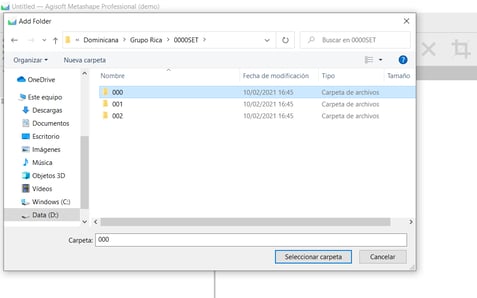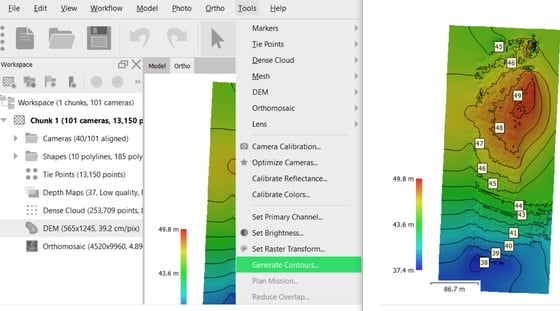Procesar imágenes WingtraOne con Agisoft Metashape
Aprenda a procesar las imágenes WingtraOne con el software de fotogrametría Metashape
Para procesar un proyecto con Agisoft Metashape, siga las instrucciones paso a paso. Puede descargar un conjunto de datos desde este enlace.
Recomendaciones generales
- Los conjuntos de datos de WingtraOne, en particular de su carga útil RX1R II, pueden ser muy grandes. Asegúrese de disponer de suficientes recursos informáticos.
- Recomendamos >= 32 GB de RAM, >6 núcleos y suficiente almacenamiento SSD de alta velocidad. Para más información, consulte este artículo.
Paso 1- Abra Metashape y cree un proyecto
Haz clic en Flujo de trabajo y luego añade las imágenes manualmente desde una carpeta o selecciona la carpeta completa. Si tienes más de una carpeta, puedes seleccionar una carpeta y luego añadir más carpetas.
Paso 2- Selecciona las cámaras individuales
Cuando se procesan conjuntos de datos RGB, es importante seleccionar Cámaras individuales para poder procesar correctamente
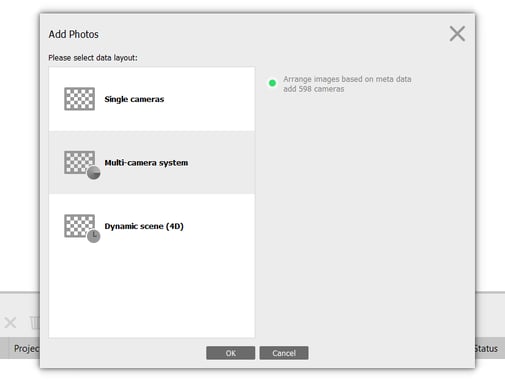
Paso 3 - Alinear las fotos
Vaya a Flujo de trabajo y seleccione Alinear fotos...
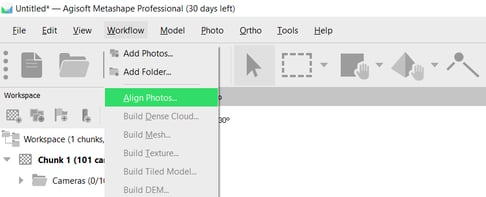
Recomendamos utilizar Alta Precisión y que marque las casillas "Preselección genérica" y "Preselección de referencia".
Paso 4 - Crear una nube de puntos densa
Vaya a Flujo de trabajo y seleccione Crear nube de puntos densa...
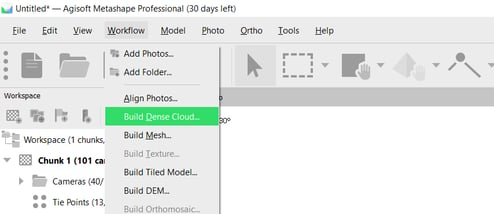
Recomendamos utilizar Alta Calidad para obtener mejores resultados. Tenga en cuenta que esto puede hacer que el procesamiento sea más largo.
Paso 5 - Creat MDE
Vaya a Flujo de Trabajo y seleccione Crear MDE...
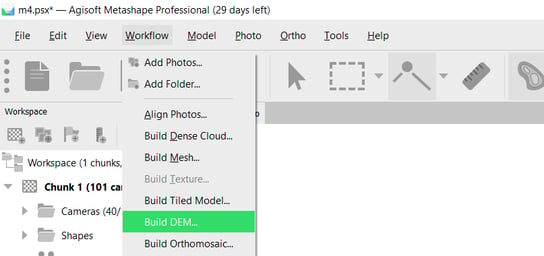
Recomendamos utilizar Alta Calidad para obtener mejores resultados. Tenga en cuenta que esto puede hacer que el procesamiento sea más largo.
El MDE es el Modelo Digital de Elevación que puede darle información precisa sobre el modelo de superficie y hacia dónde fluirá el agua.
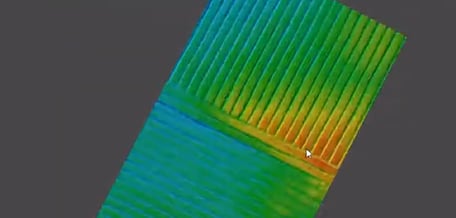
Puede ver el MDE haciendo doble clic en el MDE bajo Chunk1 y ver el mapa con diferentes colores que muestran las alturas.
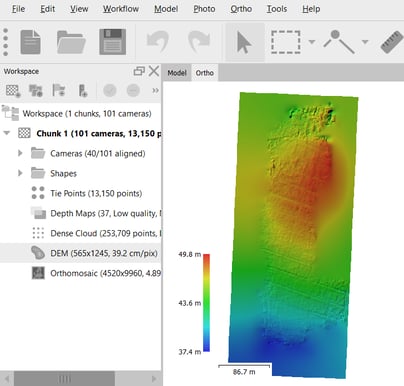
Incluso puede ver las Curvas de Nivel haciendo clic en Herramientas y Generar Curvas de Nivel...
Aquí puede elegir la escala medida en metros y establecer la altitud mínima y máxima
Paso 6 - Generar Ortomosaico
Vaya a Flujo de Trabajo y seleccione Generar Ortomosaico...
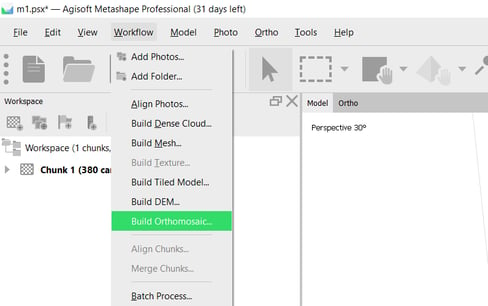
Puede ver el Ortomosaico haciendo doble clic en Ortomosaicos bajo el Chunk1
Si desea ver más ejemplos y comprender mejor la exportación de los datos, consulte la Base de conocimientos de Metashape.